Das Telefon kippt den Bildschirm nicht. Der Bildschirm lässt sich nicht auf dem iPad einschalten: Warum und was zu tun ist
Auf dem Tablet können Sie viele verschiedene Aufgaben lösen. Im Grunde ist dies natürlich Unterhaltung, aber manchmal ist es auch nützlich zu arbeiten. Hier schreibe ich diesen Artikel beispielsweise nur auf einem Tablet-Computer.
Der Komfort bei der Ausführung von Aufgaben ist einer der wichtigsten Faktoren, die die Qualität der ausgeführten Arbeit und den Zeitpunkt bestimmen. Eine dieser Funktionen, die die Arbeit am Tablet angenehmer macht - automatische Bildschirmrotation.
Manchmal möchten Sie diese Funktion loswerden, wir werden in diesem Artikel darüber sprechen.
Warum schalte ich den Bildschirm für das automatische Drehen auf dem Tablet aus?
Ehrlich gesagt ist einer der ersten Schritte, die ich auf einem neuen Tablet-Computer unternehme, die Funktion zum automatischen Drehen des Bildschirms deaktiviert. Warum Ja, weil ich gerne arbeite und auf dem Tablett liege. In dieser Position kann mein Android-Tablet den Bildschirm nicht richtig drehen. Immer noch auf dem Rücken liegend wird der Putsch mehr oder weniger korrekt ausgeführt, aber wenn Sie sich auf die Seite drehen ...
Ich möchte den Bildschirm nicht ständig ein- und ausschalten. Es ist viel einfacher, es auszuschalten und sich an eine der Bildschirmpositionen zu gewöhnen, egal ob horizontal oder vertikal.
Nun, da wir Ziele definiert haben, können wir die automatische Drehung abschalten.
Gehen Sie dazu in das Menü "Einstellungen" und klicken Sie auf den Artikel "Besonderheiten".
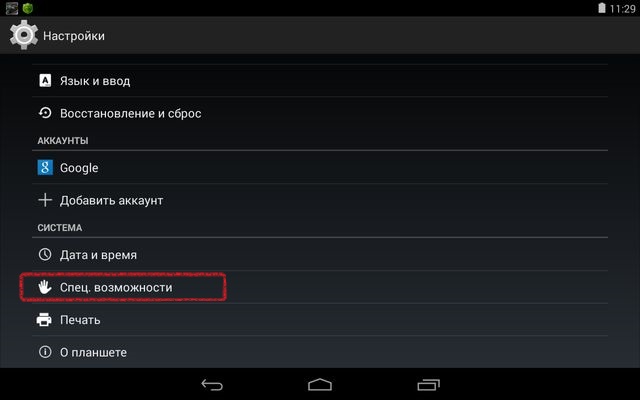
Wir suchen ein Häkchen vor der Inschrift "Bildschirm automatisch drehen" und es entfernen oder einstellen, hängt alles von den Zielen ab.
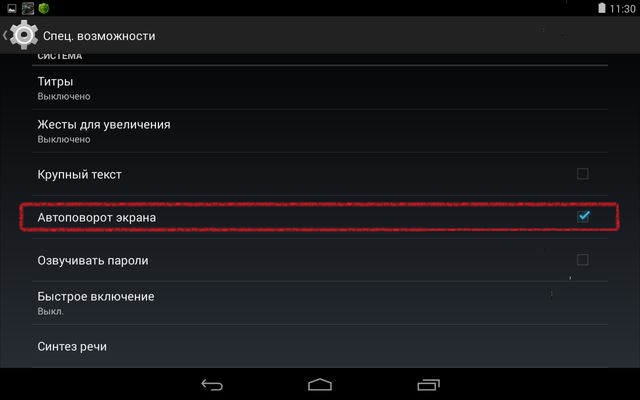
Alles ist fertig, aber nicht alles wird erzählt.
Es gibt eine andere Möglichkeit, den Bildschirm für die automatische Drehung auszuschalten. Dies ist einfacher als der vorherige. Gehen Sie dazu in das spezielle Menü.

Das rot eingekreiste Symbol ist dafür verantwortlich, die Bildschirmrotationsfunktion des Tablets ein- und auszuschalten.
Aber das ist noch nicht alles, es gibt eine noch einfachere Möglichkeit, den Bildschirm einzuschalten oder die automatische Drehung auszuschalten - dies ist ein Widget, das als Widget bezeichnet wird "Energieeinsparung". In den Funktionen dieses Widgets gibt es eine Schnellschaltfläche zum Aktivieren und Deaktivieren der automatischen Drehung des Android-Tablets.
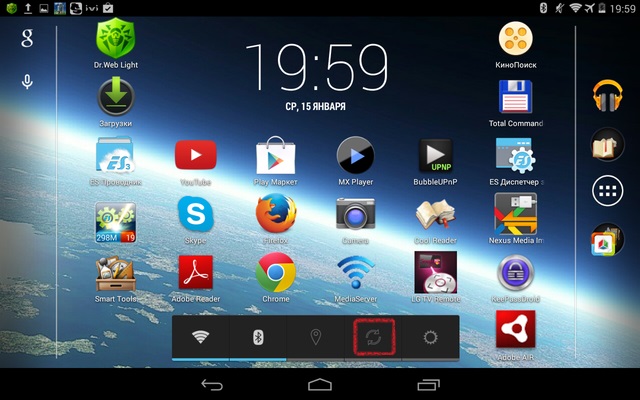
Viele haben sich wahrscheinlich gefragt - was hat das Energiesparen damit zu tun? Ich antworte: Die Autoporot-Taste des Bildschirms schaltet nicht nur den Programmteil dieses Vorgangs aus, sondern auch den Sensor, der die Position des Tablets bestimmt. Dieser Sensor verbraucht einen erheblichen Teil unserer Batterieenergie. Indem Sie die automatische Bildschirmrotation auf dem Tablet ausschalten, verlängern Sie auch die Arbeitszeit, ohne sie erneut aufzuladen.
Was soll man wählen: ein Laptop oder ein Netbook?  Das Netbook unterscheidet sich von einem Laptop nicht nur in kleineren Größen, wie man vielleicht denkt, sondern auch in einigen anderen Parametern. Schauen wir uns die Hauptunterschiede zwischen diesen Geräten an, wir betonen ...
Das Netbook unterscheidet sich von einem Laptop nicht nur in kleineren Größen, wie man vielleicht denkt, sondern auch in einigen anderen Parametern. Schauen wir uns die Hauptunterschiede zwischen diesen Geräten an, wir betonen ...
Die Hauptkriterien, auf die Sie bei der Auswahl einer externen Festplatte achten müssen.  Vor einigen Jahren waren Flash-Laufwerke die wichtigste externe Speicherquelle. Bisher laufen sie aktiv um externe Festplatten, die über einen unverhältnismäßig großen Arbeitsspeicher verfügen. Auf ...
Vor einigen Jahren waren Flash-Laufwerke die wichtigste externe Speicherquelle. Bisher laufen sie aktiv um externe Festplatten, die über einen unverhältnismäßig großen Arbeitsspeicher verfügen. Auf ...
Für diejenigen, die eine solche Belästigung haben, da sich der Bildschirm auf dem Tablet nicht dreht, ist dieser Artikel hilfreich. Schließlich sind die Funktionen der Rotation (Ausrichtung des Geräts) dem in Ihren eingebauten Orientierungssensor zugeordnet Android-Tablet. Bei aktiver Drehung erhält das Bild im Gerät eine bestimmte Position, je nachdem, wie es sich in Ihren Händen befindet. Versuchen wir herauszufinden, welche Schritte unternommen werden müssen, wenn das automatische Drehen des Bildschirms auf dem Tablet nicht funktioniert.
Wenn die Bildschirmdrehung auf dem Tablet nicht funktioniert, sollten Sie zuerst das Einstellungsmenü Ihres Geräts oder Telefons aufrufen. Es gibt mehrere Möglichkeiten, dies zu implementieren. Bestimmung der Wichtigkeit des Markengeräts.
Wie kann ich den Bildschirm auf dem Tablet drehen?
Klicken Sie dazu auf das Menü und gehen Sie zu den Einstellungen.
Dann müssen Sie in der Registerkarte „Gerät“ den Punkt „Anzeige“ finden. Aktivieren Sie dort das Kontrollkästchen "Bildschirm automatisch drehen". Dies führt dazu, dass später durch die Drehung des Bildes selbst die Position angepasst wird.
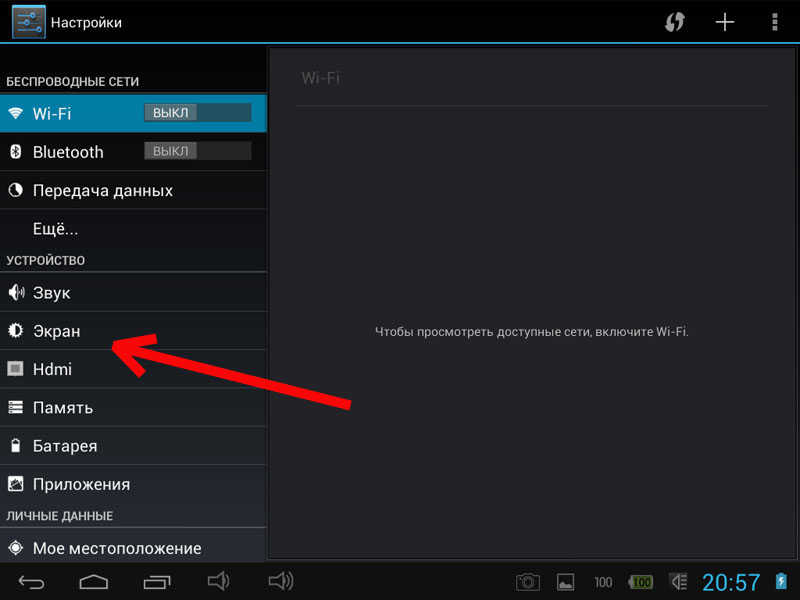
Es ist erwähnenswert, dass in meinem Fall das Häkchen an einer anderen Stelle und speziell in den Besonderheiten platziert werden sollte:
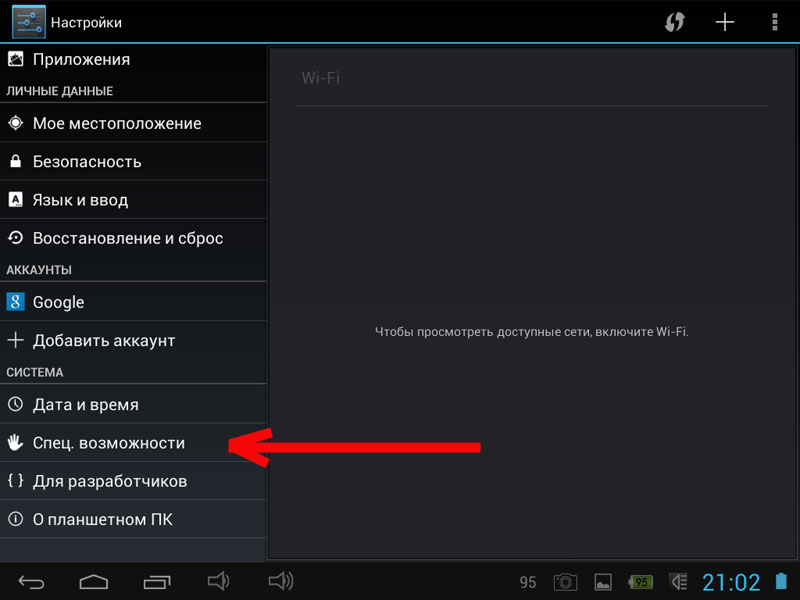
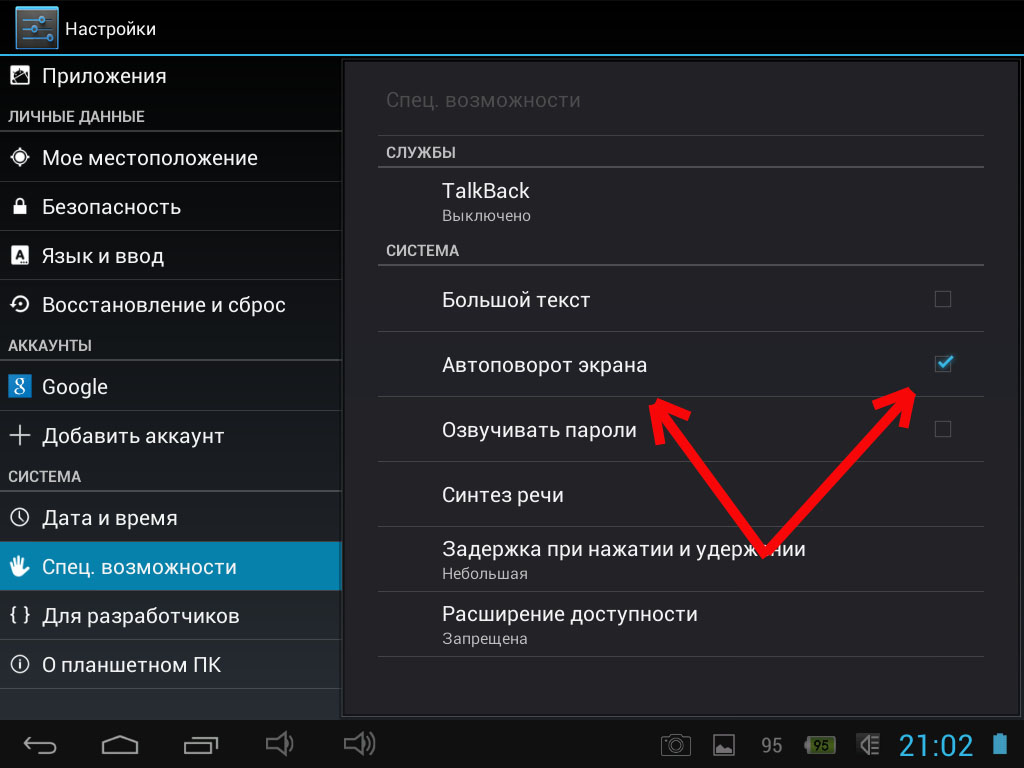
Hinweis:
Es gibt solche Programme, die die Position des Bildschirms nicht steuern können. Beispielsweise sind einzelne Geräte mit einer Kamera ausgestattet, die im aktiven Kameramodus ausschließlich im Querformat arbeiten kann. Es gibt auch solche Programme, deren Arbeit nur im Hochformat möglich ist. In diesem Zusammenhang ändert das Bild in dem Moment, in dem Sie Ihr Tablet drehen, keine Position. Wenn das Programm geschlossen wird, aktiviert Ihr Gerät den Standardmodus für das Bild.
Es kommt daher vor, dass die Drehung der Anzeige selbst nach Abschluss aller Aktionen immer noch nicht ihre Position ändern kann. Wie kann man in diesem Fall das automatische Drehen auf dem Tablet aktivieren?
Der Grund liegt wahrscheinlich in den Sensoren. In einer solchen Situation ist es am besten, ein Service-Center aufzusuchen, um genau zu erfahren, wie Sie vorgehen müssen, um diesen Fehler zu beheben.
Manchmal ärgert sich diese Episode bei der Verwendung von Smartphones oder Tablets. In diesem Artikel beschreiben wir, wie Sie diesen Parameter zwangsweise deaktivieren können, damit sich der Bildschirm nicht im ungünstigsten Moment dreht.
Deaktivieren des Bildschirms zum automatischen Drehen für Android-Geräte
Auf Smartphones und Tablets basiert betriebssystem Der Android-Betrieb zum Blockieren des Bildschirms mit automatischer Drehung ist über die Schnelleinstellungen sehr einfach.
Um dorthin zu gelangen, müssen Sie Ihren Finger vom oberen Bildschirmrand nach unten halten. Dadurch wird das Fenster mit den Schnelleinstellungen geöffnet, in dem Sie die Option zum Deaktivieren der automatischen Drehung finden müssen. In diesem Artikel wird das Smartphone als Beispiel genommen. Samsung-Galaxie S3. Bei anderen Smartphones ist der Algorithmus jedoch absolut identisch.

Nach dem Deaktivieren der Option zum automatischen Drehen befindet sich der Bildschirm immer im Hochformat. Wenn die Anzeige um 90 Grad gedreht wird, ändert das Bild auf dem Bildschirm die Ausrichtung nicht.
Führen Sie die gleichen Schritte wie beim Deaktivieren dieser Funktion aus, um die automatische Drehung zu deaktivieren.
Bei neueren Geräten sieht dieses Element wie "Auto Rotate" aus.
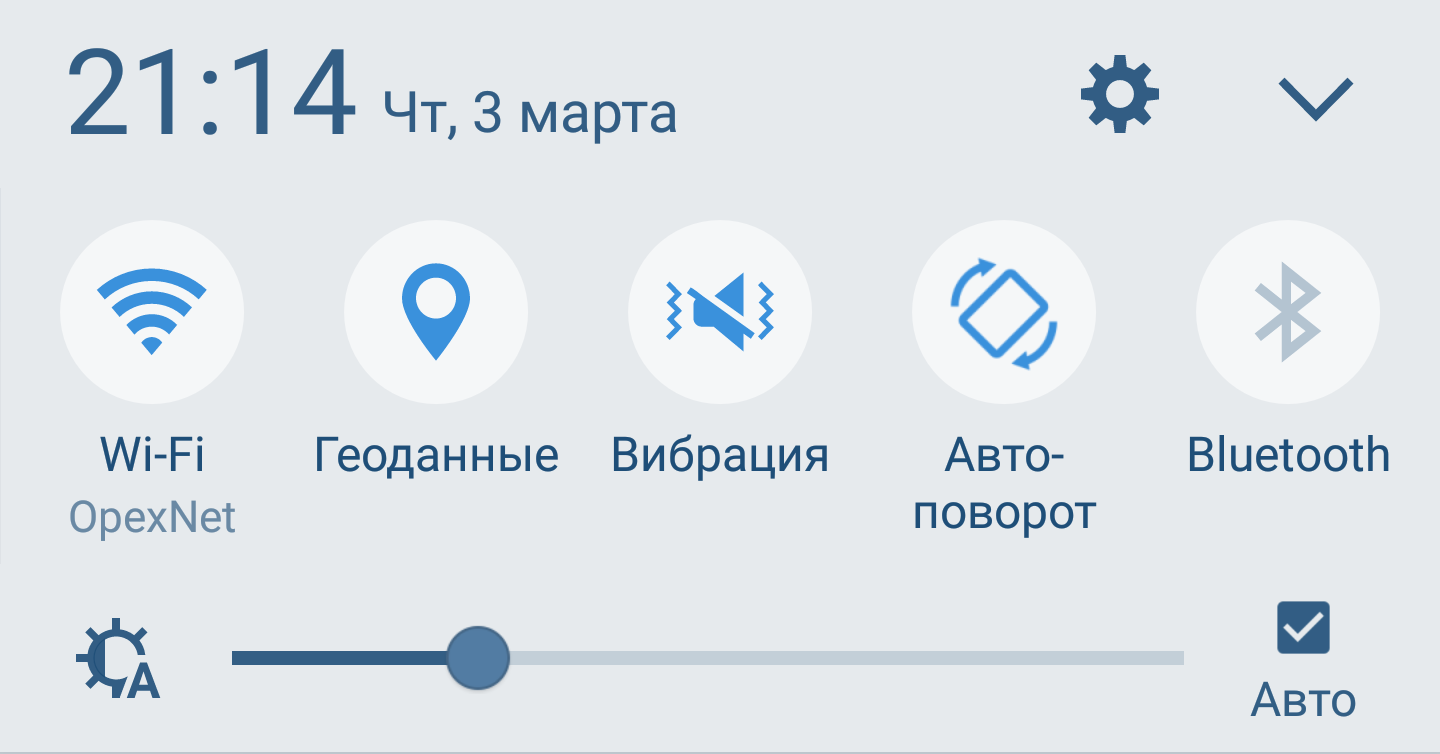
Deaktivieren des Bildschirms "Automatisch drehen" für auf iOS basierende Geräte
Bei Apples Smartphones und Tablets, egal ob es sich um ein iPhone oder ein iPad handelt, ist das Sperren der automatischen Änderung der Bildschirmausrichtung ebenfalls sehr einfach. Der Algorithmus wiederholt fast vollständig das Prinzip der Deaktivierung der automatischen Bildrotation auf Android-Geräten.
Mit dem Release von iOS 7 und später auch mit iOS 8 ist das Verfahren zum Deaktivieren der automatischen Änderung der Bildschirmausrichtung für Benutzer viel einfacher geworden. Erinnern Sie sich daran, dass dieses Betriebssystem nun alles unter Kontrolle hat iPhone-Geräte (vom iPhone 4S bis zum kürzlich veröffentlichten iPhone 6 und iPhone 6 Plus) und alles iPad-Geräte (beginnend mit der Version iPad 2).
Um den automatischen Abschaltpunkt des Bildschirms zu finden, müssen Benutzer von Geräten mit iOS 8 - iOS 10 den sogenannten "Kontrollpunkt" aufrufen. Dazu müssen Sie Ihren Finger vom unteren Rand des Smartphones nach oben halten. Der Kontrollpunkt wird mit den Schnelleinstellungsfenstern angezeigt. Im Kontrollpunkt sehen Sie ein Symbol für die automatische Sperre, auf das Sie klicken sollten, um diese Funktion zu aktivieren. Wiederholen Sie diesen Algorithmus, um ihn zu deaktivieren.

Wenn der Bildschirm gesperrt ist, zeigt ein Symbol oben auf dem Bildschirm neben der Ladezustandsanzeige an, dass die automatische Drehfunktion des Bildschirms aktiviert ist.
Deaktivieren des Bildschirms "Automatisch drehen" für auf Windows Phone basierende Geräte
In diesem Artikel werden wir den Algorithmus zur automatischen Rotationssperre für Geräte auf der Basis von Geräten betrachten neueste Version gegebenes Betriebssystem für mobile Geräte, Windows Phone 8.1.
Um die Geräteeinstellungen einzugeben, wählen Sie in der Liste der Anwendungen den Punkt „Einstellungen“ und dort den Punkt „Bildschirm drehen“.
Es gibt einen anderen Weg, einfacher und bequemer. Um es zu verwenden, müssen Sie dem Notification Center als Schnellaktion das Element "Rotationssperre" hinzufügen. Um auf das Benachrichtigungscenter zuzugreifen, streichen Sie vom oberen Bildschirmrand nach unten. Das Fenster mit den Schnelleinstellungen wird fast genauso geöffnet wie bei Android. Hier können Sie dieses oder jenes Element deaktivieren. In unserem Fall der Punkt "Drehsperre".

Wenn dieser Artikel nicht vorhanden ist, können Sie ihn hinzufügen. Wählen Sie dazu in der Liste der Anwendungen "Einstellungen" und dann "Benachrichtigungen + Aktionen". Wählen Sie in der Liste der Schnellaktionen „Drehsperre“ aus.
Beachten Sie, dass einige schnelle Aktionen in Windows Phone 8.1 verfügbar sind, wenn der Bildschirm gesperrt ist, einschließlich des von uns benötigten Elements.



















